
Apabila membuat laman web, pereka web perlu mengambil kira empat perkara utama memikirkan reka letak dan reka bentuk visual web, yang teks, imej, warna dan fon pekerja.
Daripada empat perkara ini, perkara yang kami akan berikan paling penting dalam siaran ini ialah imej, kerana kami akan bercakap tentang cara membuat fail svg kerana adalah sangat penting untuk mengambil kira kualiti imej yang anda gunakan.
Rawatan dengan fail SVG, telah meningkat oleh para profesional dan tidak begitu profesional dalam dunia reka bentuk.
Apakah fail SVG?

SVG ialah singkatan dalam bahasa Inggeris untuk Scalabe Vector Graphics, dalam bahasa Sepanyol, Scalabe Vector Graphics. Ia mengenai a format terbuka dan percuma yang boleh digunakan untuk mencipta grafik 2D, dua dimensi.
Tidak seperti format imej lain, seperti JPG atau PNG, SVG ialah format berskala, tidak kira berapa banyak anda ingin meningkatkan saiznya, kerana kualiti imej akan dikekalkan. Ia adalah salah satu format yang paling banyak digunakan dalam halaman web untuk meletakkan grafik atau imej vektor.
Mengapa kita perlu menggunakan SVG?
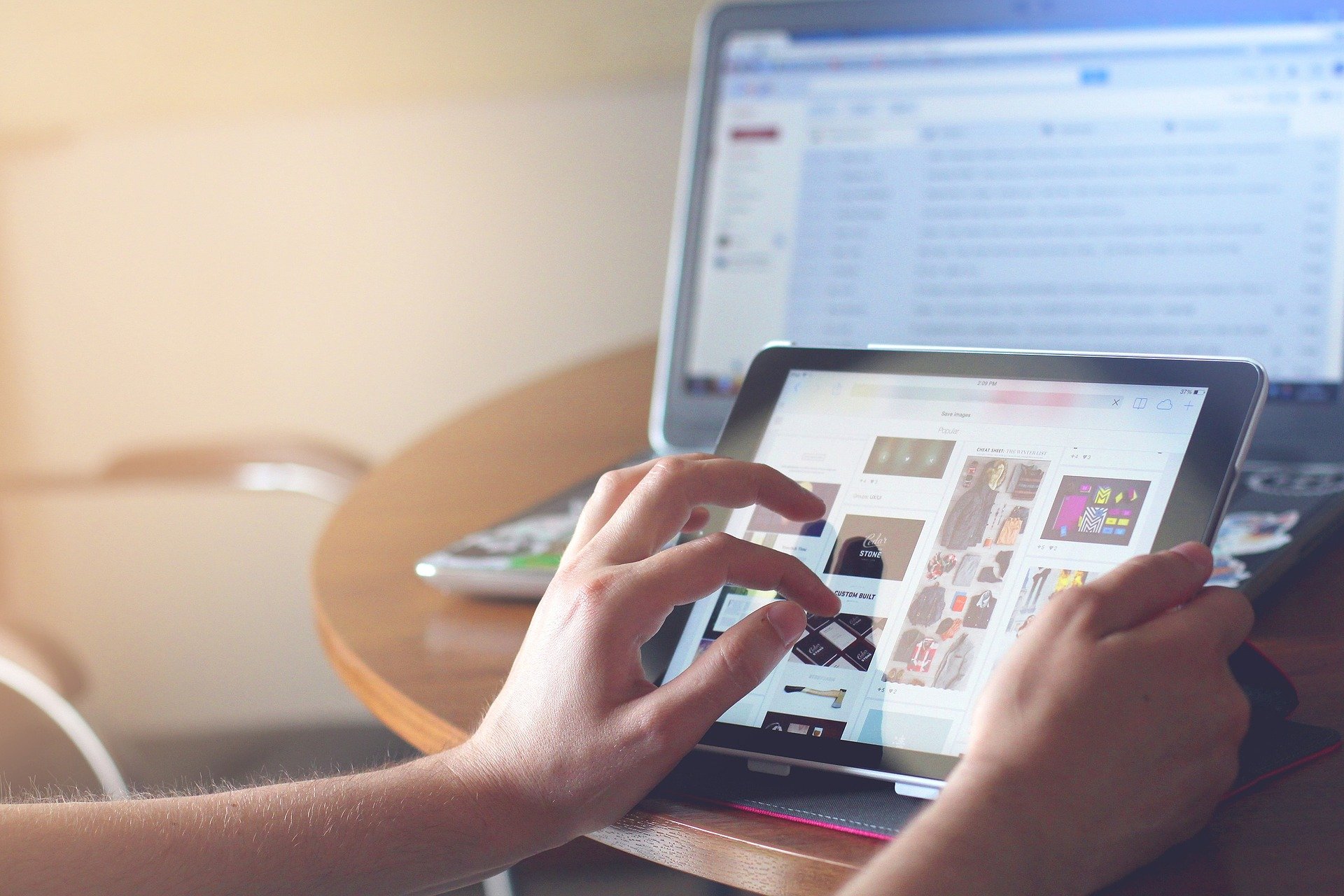
Dengan format jenis ini, imej vektor akan mengekalkan kualiti yang tinggi, tanpa mengira saiz dan resolusinya. Sebaliknya, imej yang terdiri daripada peta bit, terdiri daripada piksel, kehilangan kualiti jika saiznya diubah. Format SVG ditakrifkan oleh ringan dan serba boleh.
Satu lagi perkara yang memihak kepada menggunakan format ini ialah saiznya yang kecil, iaitu, terima kasih kepada ini meningkatkan kelajuan memuatkan halaman di mana ia berada. Imej ini dibina oleh penyemak imbas, yang membantu mengurangkan beban dan penggunaan pada pelayan.
Di samping itu, mereka boleh cipta imej SVG animasi untuk memberikan tapak web kami suasana yang dekat dan menarik perhatian penonton yang melawatinya.
SVG ialah format terbuka, iaitu, mungkin mengalami penambahbaikan dan kemas kini. Selain itu, fail SVG boleh diedit dengan program penyuntingan vektor, contohnya Adobe Illustartor tanpa kehilangan kualiti dalam paparannya, ia boleh dilihat pada mana-mana peranti. Ia juga membolehkan kami mencetaknya tanpa kehilangan kualiti.
Cara membuat fail SVG dengan mudah
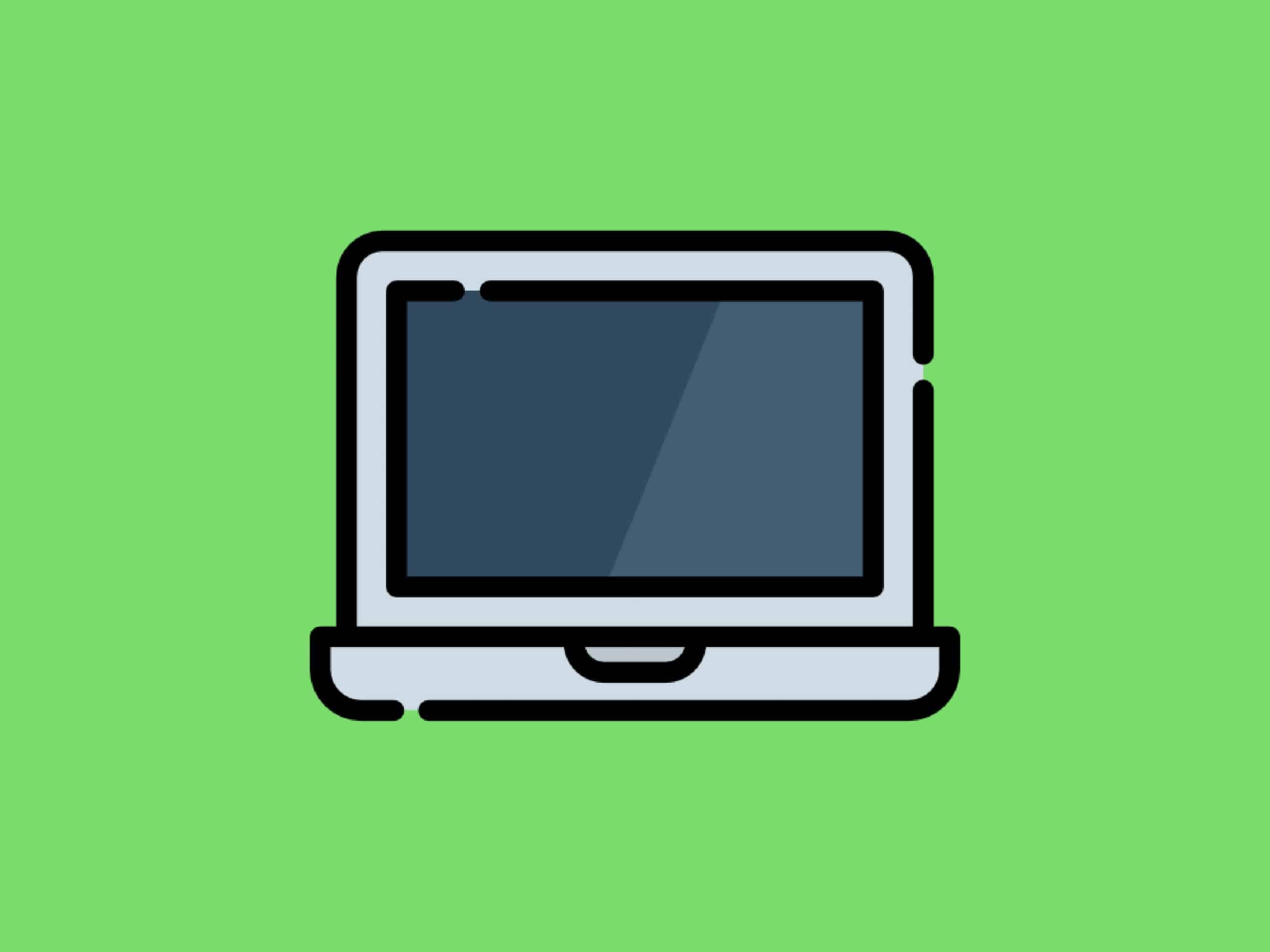
Mungkin cara paling mudah untuk mencipta fail SVG, jika anda biasa dengannya, adalah melalui program reka bentuk grafik, seperti Illustrator, Corel Draw, antara lain.
Memfokuskan pada program Illustrator, apabila kita akan menggunakan format SVG, kita perlu mengambil kira jika kita telah menggunakan kecerunan atau kesan lain, seperti kesan artistik, kabur, berus, piksel, dll. kerana ia dirasterkan apabila disimpan dalam format fail SVG. Adalah disyorkan untuk menggunakan kesan penapis SVG, untuk menambah kesan supaya ia tidak boleh dirasterkan kemudian.
Satu lagi nasihat yang kami berikan kepada anda ialah gunakan simbol dan laluan mudah dalam ilustrasi untuk prestasi yang lebih baik daripada format tersebut. Elakkan menggunakan berus dengan banyak pengesanan kerana ini menjana beban data yang lebih tinggi.
Untuk mencipta fail SVG dalam program ini, Perkara pertama yang perlu kita buka ialah kanvas kosong di mana kita akan mengusahakan idea kita.
Setelah kerja kami selesai, apa yang akan kami lakukan ialah pergi ke bar alat yang ditunjukkan di atas program, dan kami akan memilih pilihan untuk fail, simpan sebagai, dan skrin pop timbul akan muncul di mana ia memberitahu kami untuk memberikan nama fail kami dan nyatakan format yang kita ingin simpan. Di bahagian terakhir ini kita mesti menandakan pilihan SVG.
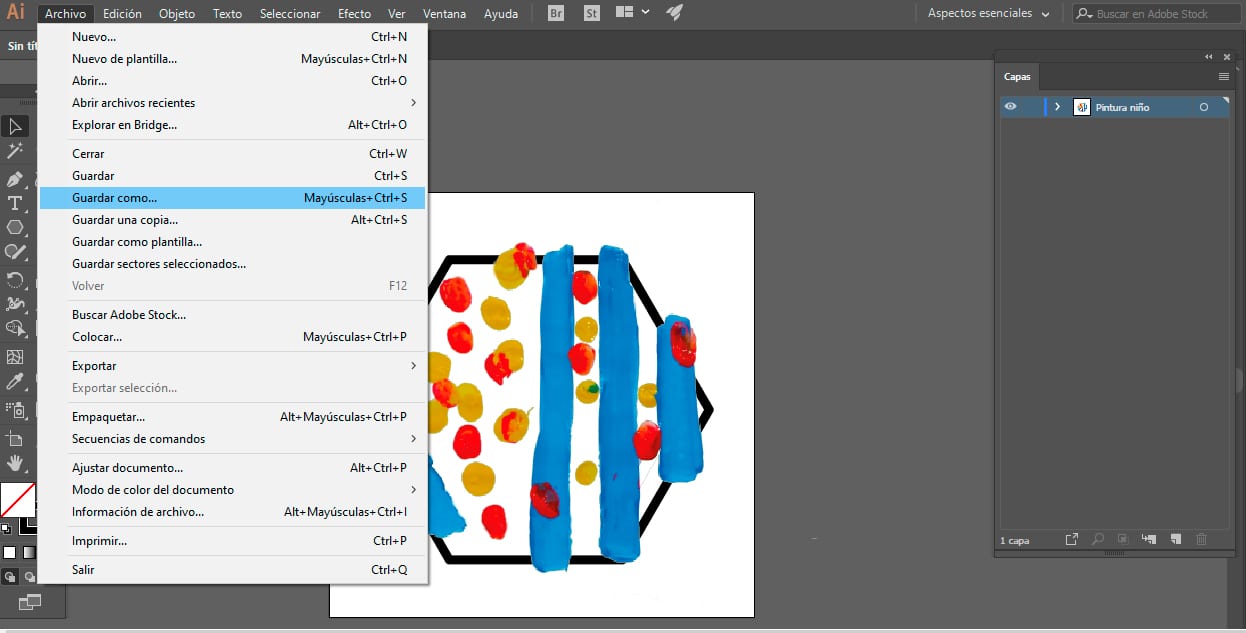
Apabila memilih jenis SVG, kotak dialog muncul menunjukkan kita pilihan berbeza yang mesti diambil kira.
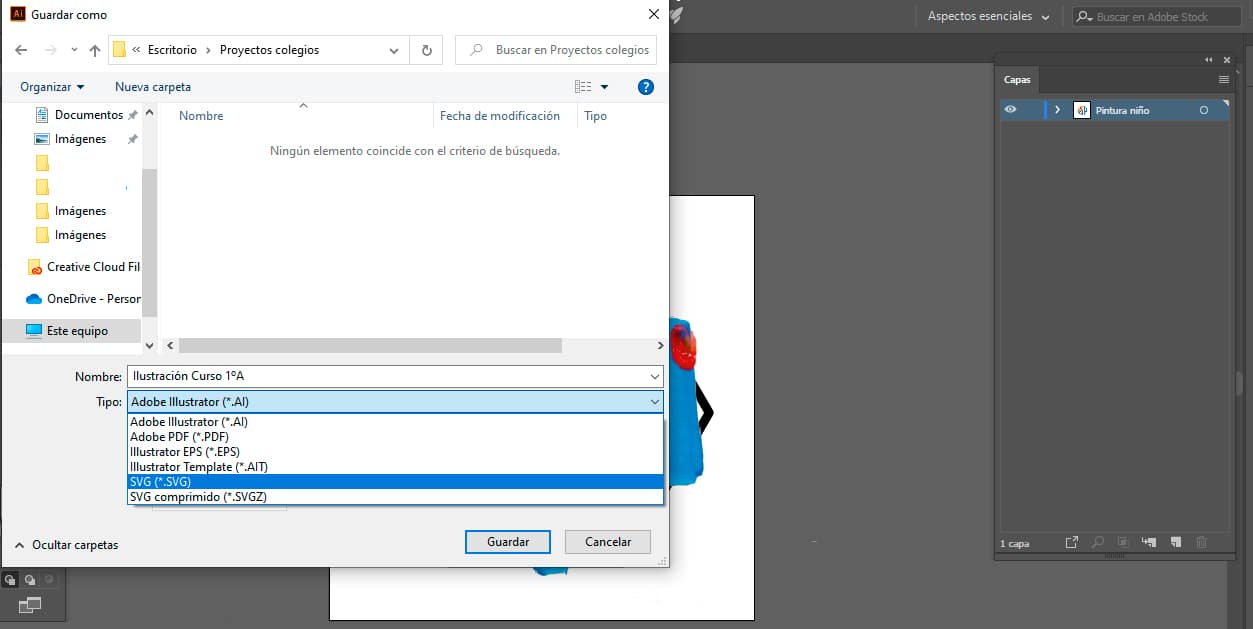
Sebagai peraturan umum, dalam medan pertama yang muncul dalam jadual, profil SVG 1.1 muncul. Dalam yang berikut ia memberi kita pilihan untuk memilih sumber, yang mereka berikan kepada kita lalai kepada teks yang ditandakan dalam SVG dan subset sebagai tiada. Dalam kes kami, kerja ini tidak mempunyai fon, jika ada, pilihan subset perlu ditukar daripada tiada kepada semua piktogram.
Bahagian berikut adalah sangat penting, jika kita menunjukkan pilihan benam, imej komposisi akan dimasukkan ke dalam fail, yang akan menyebabkan berat badan bertambah jika kita menggunakan banyak imej bitmap. Jika, sebaliknya, kami menandakan pilihan untuk memaut, kami mesti berhati-hati dengan imej jika kami akan menggunakannya di tapak web, kerana kami mesti memasukkan fail imej kami, dan juga, yang sangat penting, mengekalkan imej tersebut. laluan. Kelebihan pilihan ini ialah berat fail akan lebih rendah.
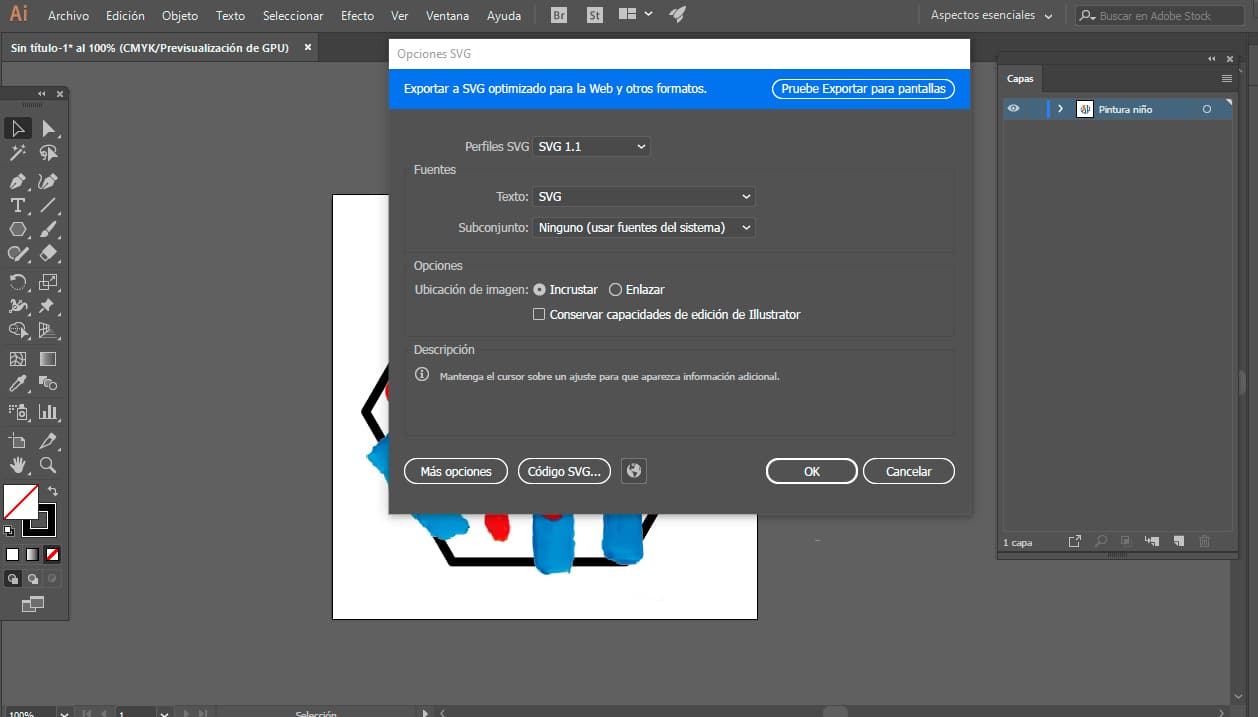
Dalam bahagian pilihan lanjutan kami mencari pilihan untuk Kod SVG, pilihan ini akan menunjukkan bagaimana fail berada di dalam, iaitu kod di sebalik kerja kami. Pilihan ini penting jika anda ingin menambah fail SVG anda, contohnya pada WordPress peribadi anda, anda hanya perlu menyalin kod dan menambahnya terus dalam editor HTML WordPress anda.
Nasihat terakhir yang kami berikan kepada anda ialah apabila menyimpan dalam format SVG, perlu diingat bahawa jika anda bekerja dengan papan seni yang berbeza, hanya papan seni yang aktif akan disimpan.
Jika kami ingin pergi lebih jauh dan menggunakan kesan SVG pada ilustrasi kami, Illustrator menawarkan kami satu set kesan. Untuk melakukan ini, kita perlu memilih objek atau kumpulan. Untuk menggunakan kesan kita mesti memilih tetingkap kesan, penapis SVG dan menerapkannya.
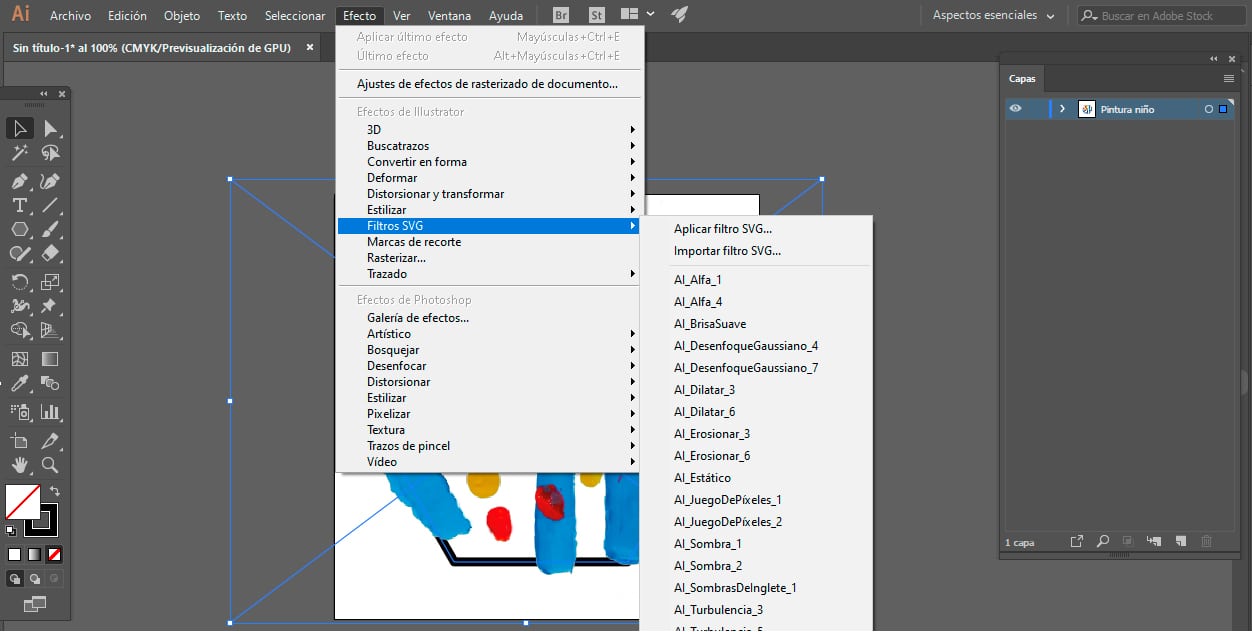
Apabila menggunakan penapis SVG, program reka bentuk menunjukkan kepada kita tetingkap di mana Senarai penapis yang boleh digunakan muncul, sebaik sahaja kami memilih satu, Illustrator menunjukkan kepada kami rupanya, tetapi dalam versi rasterisasi.
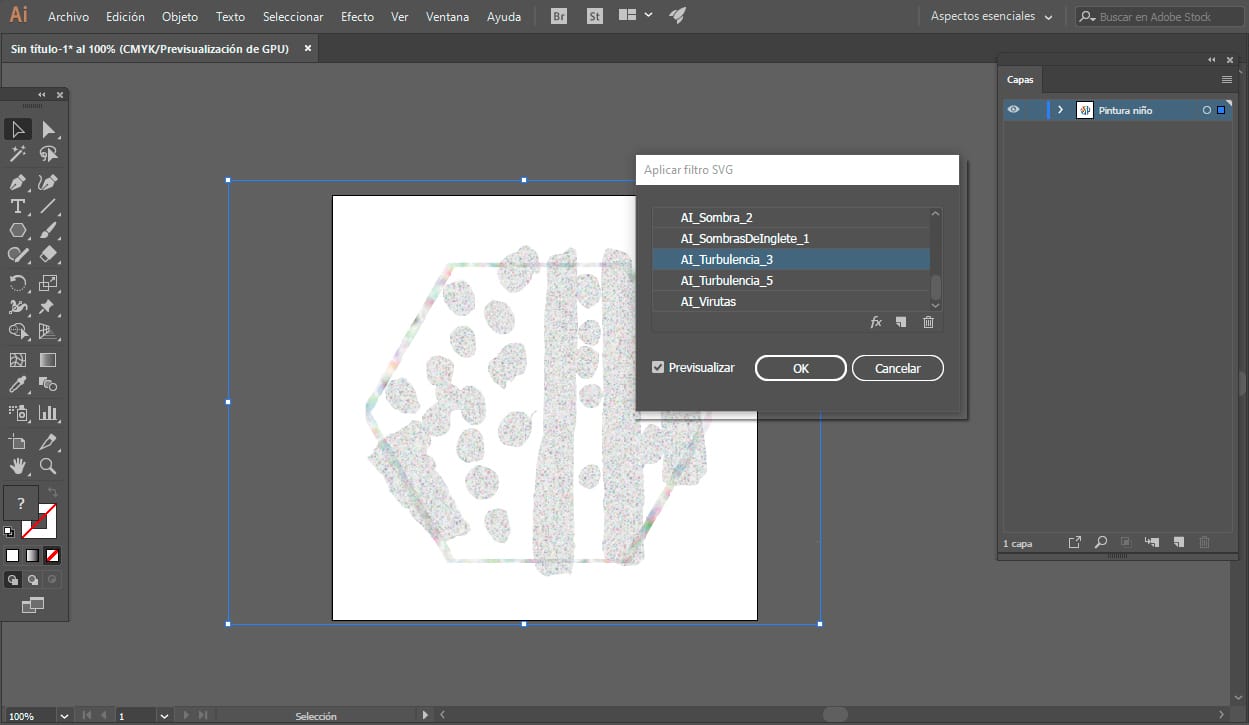
Seperti yang anda lihat, Format SVG telah menjadi revolusi. Terima kasih kepada potensi dan kualitinya yang ditawarkannya, menjadikan halaman web yang kami dapati jauh lebih menarik tanpa mengorbankan prestasi, asalkan mereka menggunakan format tersebut dengan betul. SVG telah menjadi perkahwinan yang sempurna antara dunia reka bentuk dan pembangunan web.